"こんにちは、私はちょうどHTCのAndroid携帯電話からiPhone 6に切り替えるので、私は私のAndroid携帯電話からiTunesにビデオファイルをコピーし、iTunesからiPhone 6にそれらのビデオファイルを同期したいと思いますので、Android携帯電話からiTunesにビデオを転送する方法について質問があります。私はそれを行う方法がわかりません。私はあなたの助けを得ることを願っています!ありがとうございました!」
一部のAndroidユーザーは、AndroidスマートフォンまたはAndroidタブレットからiPhoneまたはiPadに切り替えて、遅い反応のAndroidではなく、iOSデバイスでより便利でスムーズな生活を楽しみたいと考えています。ビデオ、映画、曲、写真などのファイルを手間をかけずにAndroidデバイスに簡単に配置できるため、ユーザーは常にAndroidフォンの着信音を頻繁にカスタマイズしたいと考えています。ただし、iOSデバイスにファイルを配置するのはそれほど簡単ではなく、iTunesアプリからサポートを引き出す必要があります。あなたはあなたのAndroidデバイスに多くのファニービデオを持っていて、あなたのiPhoneまたはiPadでそれらのビデオをもう一度見つけてダウンロードすることを望まないかもしれません。
AndroidからiTunesにビデオを転送するには、まずAndroidビデオをコンピュータにコピーしてから、それらをiTunesに同期することができます。
パート1 - Android携帯電話/タブレットからコンピュータにビデオを転送する
パート2 - エクスポートされたアンドロイドビデオをiTunesにコピーする
多くの人がUSBケーブルを手に取ってAndroidデバイスをコンピュータに接続し、DICMフォルダからコンピュータにビデオファイルを1つずつ手動で転送することを選択します。しかし実際には、Androidビデオ転送を実行するためのより便利で迅速な方法があります。 Coolmuster Android Assistant(Androidデータ移行) は、すべてのAndroid携帯電話およびタブレットユーザーがPCまたはMacコンピューターでAndroidデータを転送管理できるように特別に設計されています。
これを使用すると、ビデオだけでなく、音楽、写真、アプリ、連絡先、SMSなどもAndroidからコンピューターに、またはコンピューターからAndroidに簡単に転送できます。Coolmuster Android Assistantは無料でダウンロードできます。次のボタンをクリックして試してみてください。
ステップ1.Androidビデオ転送ソフトウェアを起動する
Androidアシスタントをダウンロードしたら、コンピューターにインストールして起動できます。次に、データコードを使用して古いAndroidスマートフォンまたはタブレットをこのコンピューターに接続します。Androidビデオ転送プログラムは、接続されたAndroidを検出し、ウィンドウに自動的に表示します。そうでない場合は、最初に AndroidデバイスでUSBデバッグを開く 必要があります。

USBデバッグが有効になったら、電話の画面に戻って[許可]オプションをタップします。次に、タブレットモデル、システムバージョン、ストレージスペースサイズなどのデバイスのパラメータ情報が、以下のようにメインインターフェイスに表示されます。

ステップ2:あなたのAndroidビデオをスキャンしてプレビューする
トップメニューには、写真、ビデオ、音楽、本、連絡先、アプリなど、Androidタブレットに保存されているすべてのファイルを表すさまざまなオプションがあります。「ビデオ」オプションを選択し、ビデオ管理ウィンドウに入ると、ここでAndroidデバイス上のすべてのビデオを詳細にプレビューできます。

ステップ3:アンドロイドのビデオをコンピュータに転送する
iTunesにコピーするビデオファイルを選択し、それらをチェックしてから、[エクスポート]ボタンをクリックしてすべてをコンピューターに転送します。エクスポートされたAndroidビデオを保存するために、コンピュータ上の覚えやすい出力場所を選択するだけです。
みんなが読んでいる:
iTunesとAndroidの間で音楽を転送する
Macからアンドロイドデバイスに音楽を転送する
必要なすべてのビデオファイルをAndroidからコンピューターにエクスポートしたら、それらをiTunesに簡単に同期できるようになりました。エクスポートされたAndroidビデオをiTunesと同期するには、以下の手順に従ってください。
1. コンピュータにiTunesアプリをダウンロードしてインストールして開きます。
2. iTunesプライマリウィンドウの左側のパネルにある[ライブラリ]の下にある[映画]タブをクリックします。
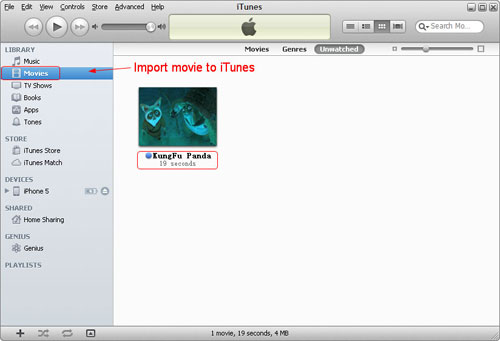
3. Androidビデオが保存されているコンピューター上のフォルダーに移動し、iTunesウィンドウにドラッグアンドドロップします。
それだけです!これで、AndroidビデオがiTunesに正常に転送されました。これで、これらのビデオをiPad、iPhone、iPodに制限なく自由に同期することを選択できます。
関連記事:





